Андроид - популярная операционная система, которая устанавливается на множество смартфонов и планшетов. В ходе использования вашего устройства вы, вероятно, столкнулись с такой ситуацией, когда у вас возникла необходимость изменить программу, с помощью которой открывается конкретный тип файлов. Это может быть важно, если установленное по умолчанию приложение не удовлетворяет вашим требованиям или вы просто хотите использовать другую программу для открытия файлов определенного типа. В этой статье мы рассмотрим, как изменить открытие файла на Андроиде на телефоне.
Существует несколько способов изменения программы по умолчанию для открытия файла на устройстве с операционной системой Андроид. Первый и самый простой способ - это изменение настроек приложения, которое вы хотите использовать для открытия файла. Для этого необходимо открыть приложение и найти соответствующую настройку. Обычно эта опция находится в меню "Настройки" или "Параметры" и может быть обозначена словами "По умолчанию" или "Открыть с помощью". Нажмите на эту опцию и выберите желаемое приложение из списка доступных программ. После этого файлы выбранного типа будут открываться с помощью новой программы по умолчанию.
Если вы не можете найти соответствующую настройку в приложении, можно воспользоваться встроенными настройками операционной системы Андроид. Для этого перейдите в меню "Настройки", найдите раздел "Приложения" или "Приложения и уведомления" и откройте его. В этом разделе вы найдете список всех приложений, установленных на вашем устройстве. Среди них найдите приложение, которым хотите открыть файлы, и нажмите на него. В появившемся окне выберите опцию "По умолчанию" или "Открыть с помощью" и выберите желаемое приложение из списка. При этом не забудьте поставить галочку рядом с пунктом "Всегда использовать выбранное приложение для открытия файлов этого типа". После этого выбранное приложение станет программой по умолчанию для открытия файлов нужного типа.
Понимание проблемы

Каждый раз, когда вы открываете определенный тип файла на своем устройстве Android, он автоматически запускает приложение по умолчанию для работы с этим типом файлов. Например, если вы нажмете на файл формата PDF, ваше устройство может автоматически открыть его в приложении Adobe Acrobat или другом PDF-ридере.
Однако иногда возникают ситуации, когда вы хотите изменить это поведение по умолчанию и использовать другое приложение для открытия определенного типа файлов. Например, вы можете предпочесть использовать свой собственный редактор фотографий для просмотра изображений вместо галереи по умолчанию.
Чтобы изменить приложение по умолчанию для открытия определенного типа файлов, вам потребуется выполнить некоторые действия в настройках вашего устройства Android. Ниже будут описаны несколько способов, как это сделать, чтобы вы могли выбрать наиболее подходящий вариант для себя.
Необходимое программное обеспечение
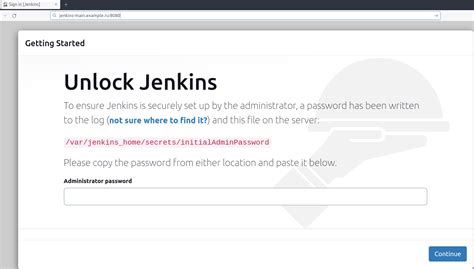
Для изменения способа открытия файлов на устройстве Android вам может потребоваться установить дополнительное программное обеспечение. Вот несколько приложений, которые могут помочь вам в этом процессе:
1. ES-File Explorer: Это многофункциональное приложение для работы с файлами, которое позволяет вам управлять файлами на вашем Android-устройстве, а также изменять ассоциации файлов. Вы можете скачать его с Google Play Store.
2. Default App Manager: Это приложение позволяет вам легко управлять стандартными приложениями для открытия файлов на устройстве Android. Оно позволяет изменить ассоциации файлов и выбрать желаемое приложение по умолчанию. Вы можете скачать его с Google Play Store.
3. File Commander: Это мощный менеджер файлов с широкими возможностями, включая изменение ассоциаций файлов. Он также позволяет вам управлять и организовывать ваши файлы на устройстве Android. Вы можете скачать его с Google Play Store.
Установите одно из этих приложений на свое устройство Android и следуйте инструкциям для изменения способа открытия файлов.
Проверка настройки приложений по умолчанию
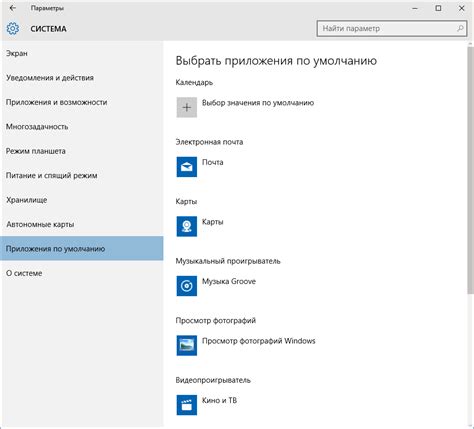
Чтобы изменить открытие файла на Андроиде, первым шагом следует убедиться в настройках устройства. Для этого:
1. Откройте меню настроек на своем телефоне. Для этого обычно нужно найти иконку шестеренки или зубчатого колеса в списке приложений или на рабочем столе и нажать на нее.
2. Пролистайте список настроек и найдите раздел "Приложения" или "Параметры приложений". В разных версиях операционной системы Android название раздела может незначительно отличаться.
3. В разделе "Приложения" вы найдете список всех установленных приложений на вашем телефоне. В некоторых телефонах, возможно, придется нажать на дополнительные вкладки или прокрутить список вправо, чтобы найти нужный раздел.
4. Выберите приложение, которое обычно используется для открытия файлов, которое вы хотите изменить. Обычно это "Менеджер файлов" или "Галерея" для фотографий, "Видеоплеер" или "YouTube" для видео, "Документы" или "Adobe Acrobat" для PDF-файлов и т. д.
5. В настройках приложения найдите раздел "Сбросить настройки по умолчанию" или "Очистить стандартные значения". У некоторых приложений может быть особый раздел с настройками открытия файлов.
6. Нажмите на опцию "Сбросить" или "Очистить" чтобы сбросить настройки приложения по умолчанию.
После выполнения этих шагов ваше устройство Android должно отобразить окно выбора приложений по умолчанию при попытке открыть файл. Выберите приложение, которое вы предпочитаете, и подтвердите свой выбор.
Теперь ваше устройство будет использовать выбранное приложение для открытия соответствующих файлов. Если вы захотите изменить настройку в будущем, повторите вышеуказанные шаги и выберите другое приложение.
Изменение настройки для конкретного типа файла
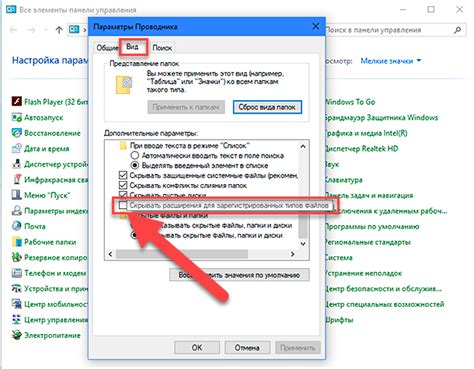
Если вы хотите изменить настройки открытия конкретного типа файлов, следуйте этим шагам:
- Откройте приложение "Настройки" на своем устройстве.
- Прокрутите вниз и найдите раздел "Приложения" или "Управление приложениями".
- Найдите и нажмите на приложение, с которым вы хотите изменить настройки открытия файла.
- В разделе приложения найдите опцию "Настройки" или "Настройки приложения".
- В меню настроек приложения найдите опцию "Параметры открытия" или "Открывать с помощью".
- Выберите тип файла, для которого вы хотите изменить настройки открытия.
- В появившемся списке выберите нужное приложение для открытия указанного типа файла.
Теперь выбранное приложение будет открывать указанный тип файлов по умолчанию.
Изменение настройки для всех файлов данного типа
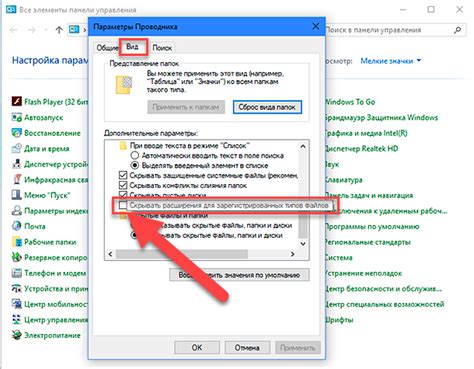
Если вы хотите изменить настройку открытия файла на Андроиде для всех файлов данного типа, вам потребуется отредактировать настройки приложения управления файлами. Вот пошаговая инструкция:
- Откройте приложение "Настройки" на своем устройстве.
- Прокрутите вниз и найдите раздел "Приложения" или "Приложения и уведомления".
- Выберите приложение управления файлами, которое вы используете на своем устройстве (например, "Мои файлы" или "ES File Explorer").
- Нажмите на приложение, чтобы открыть его настройки.
- В разделе настроек приложения прокрутите вниз и найдите пункт "Связанные приложения" или "По умолчанию".
- Нажмите на "Связанные приложения" или "По умолчанию".
- В списке приложений найдите тип файла, для которого вы хотите изменить настройку открытия.
- Нажмите на тип файла, чтобы открыть меню с доступными вариантами открытия.
- Выберите новое приложение, которое вы хотите использовать для открытия файлов данного типа.
- После этого все файлы данного типа будут открываться выбранным вами приложением.
Теперь вы знаете, как изменить настройку открытия файла на Андроиде для всех файлов данного типа с помощью приложения управления файлами на вашем устройстве.
Изменение настройки для всех файлов
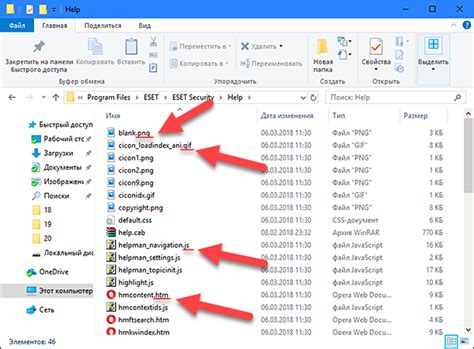
Если вы хотите изменить настройку открытия файлов для всех типов файлов на вашем Андроид-устройстве, выполните следующие шаги:
- Откройте "Настройки" на вашем устройстве.
- Прокрутите вниз и выберите "Приложения" или "Управление приложениями", в зависимости от версии вашей операционной системы.
- Найдите и выберите "Установленные приложения" или "Все приложения", в зависимости от вашей версии операционной системы.
- Выберите приложение, которое вы хотите использовать для открытия файлов.
- На странице с информацией о выбранном приложении найдите и выберите "Открывать по умолчанию".
- Выберите "Очистить стандарты" или "Удалить настройки", чтобы удалить текущие настройки открытия файлов.
- Найдите и выберите "Дополнительные параметры" или "Дополнительные настройки".
- Выберите "Открыть в другом приложении" или "Выбрать приложение", чтобы выбрать новое приложение для открытия файлов.
- Выберите приложение из списка доступных приложений или установите новое приложение с помощью ссылки "Установить приложение".
После завершения этих шагов, все файлы на вашем Андроид-устройстве будут открываться с использованием выбранного вами приложения по умолчанию.
Решение возможных проблем

В процессе изменения настроек открытия файла на Андроиде на телефоне, могут возникнуть некоторые проблемы, которые необходимо устранить. Вот несколько распространенных проблем и их решений:
1. Файл открывается в неправильном приложении. Если после изменения настройки файла он по-прежнему открывается неправильным приложением, проверьте, связано ли это с определенным типом файла или с любым файлом. Если проблема возникает только с конкретным типом файла, попробуйте повторить процедуру настройки для этого типа файла. Если проблема возникает со всеми файлами, проверьте, не изменялись ли настройки по умолчанию для всех типов файлов.
2. Настройки не сохраняются. Если после изменения настройки открытия файла она не сохраняется и файл открывается снова в приложении по умолчанию, попробуйте перезагрузить устройство и повторите процедуру настройки. Если проблема сохраняется, может понадобиться сбросить настройки приложений к настройкам по умолчанию.
3. Неправильно указано приложение для открытия файла. При выборе приложения для открытия файла убедитесь, что выбрано правильное приложение. Если приложение не отображается в списке, убедитесь, что оно установлено на вашем устройстве. Если приложение уже установлено, попробуйте повторить процедуру настройки на другом файле.
4. Файл открывается в браузере. Если файл открывается в браузере, а не в приложении, которое вы выбрали, убедитесь, что файл сохранен на вашем устройстве, а не открывается напрямую из Интернета. Если файл сохранен на устройстве, попробуйте повторить процедуру настройки или проверьте настройки своего браузера.
При возникновении других проблем, связанных с открытием файла на Android, рекомендуется прочитать руководство пользователя вашего устройства или связаться с разработчиком приложения, с которым возникла проблема.